Guide de configuration des CPE et WBS - Etape par étape
Veuillez suivre les étapes suivantes afin de configurer vos CPE et WBS.
- Changement de mon adresse IP sur la carte réseau :
Puisque les CPE210 et CPE510 ont comme adresse IP par défaut 192.168.0.254, il est nécessaire de changer mon adresse IP afin de pouvoir avoir accàs en LAN via son interface web.

- JMerci de saisir l’adresse IP du CPE210 ou CPE510 dans la barre de recherche de mon navigateur.
Après avoir saisi 192.168.0.254, cette boite de dialogue s’ouvrira :
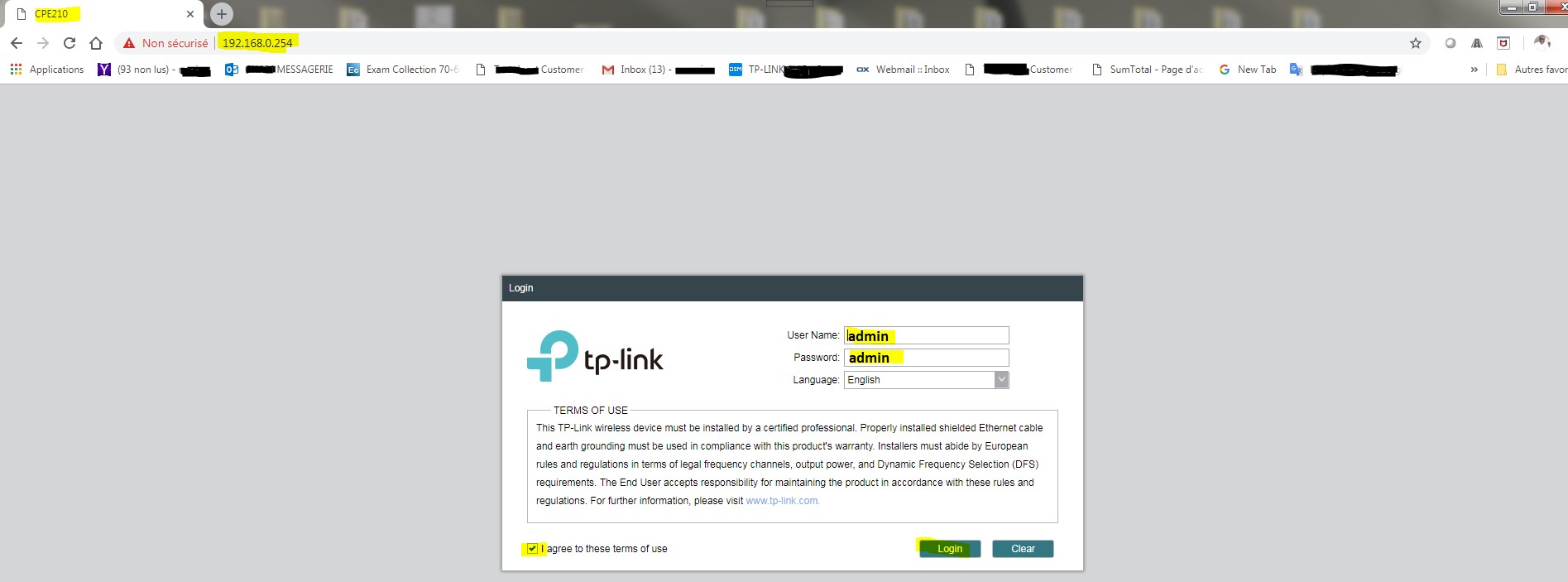
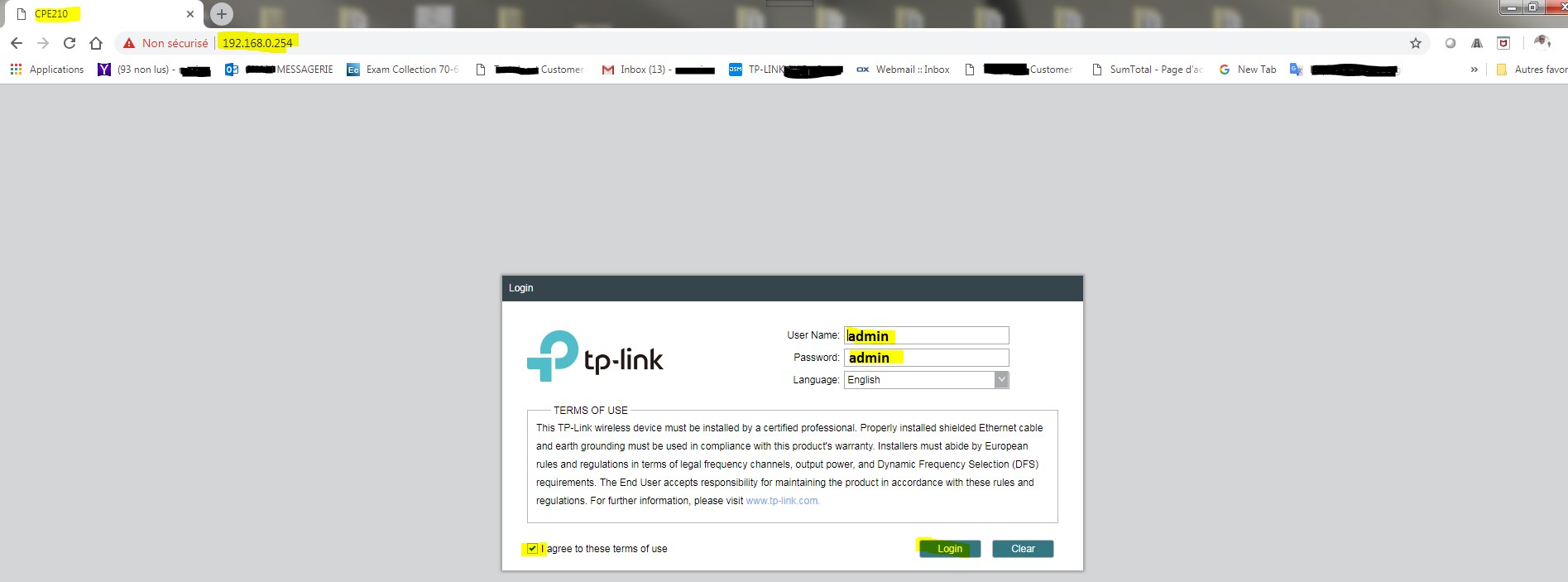
- Une fois cliqué sur LOGIN, le CPE vous demandera de modifier le MOT DE PASSE et de le confirmer une seconde fois.
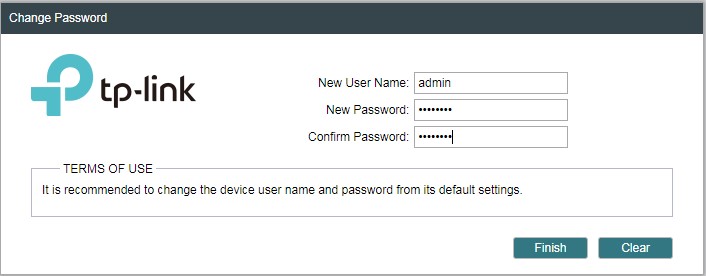
- Nous pouvons désormais avoir accès à son interface WEB afin de démarrer la configuration.
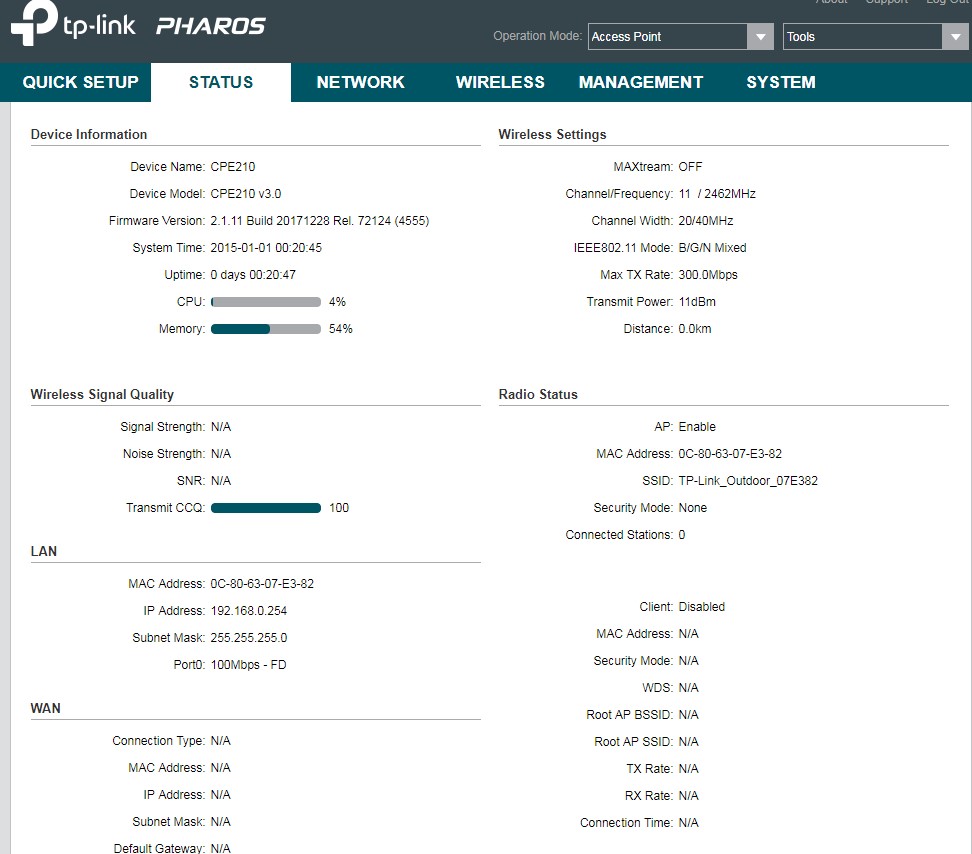
- Dans ce cas, nous avons comme source d’internet une FREEBOX qui a pour adresse IP 192.168.0.254. Je passerai à la modification de l’adresse IP de nos CPE afin de pouvoir avoir accès à ce produit facilement lorsque je suis connecté au RESEAU de la FREEBOX : En d’autre terme, je place les CPE dans le même segment réseau que la Freebox et en statique.
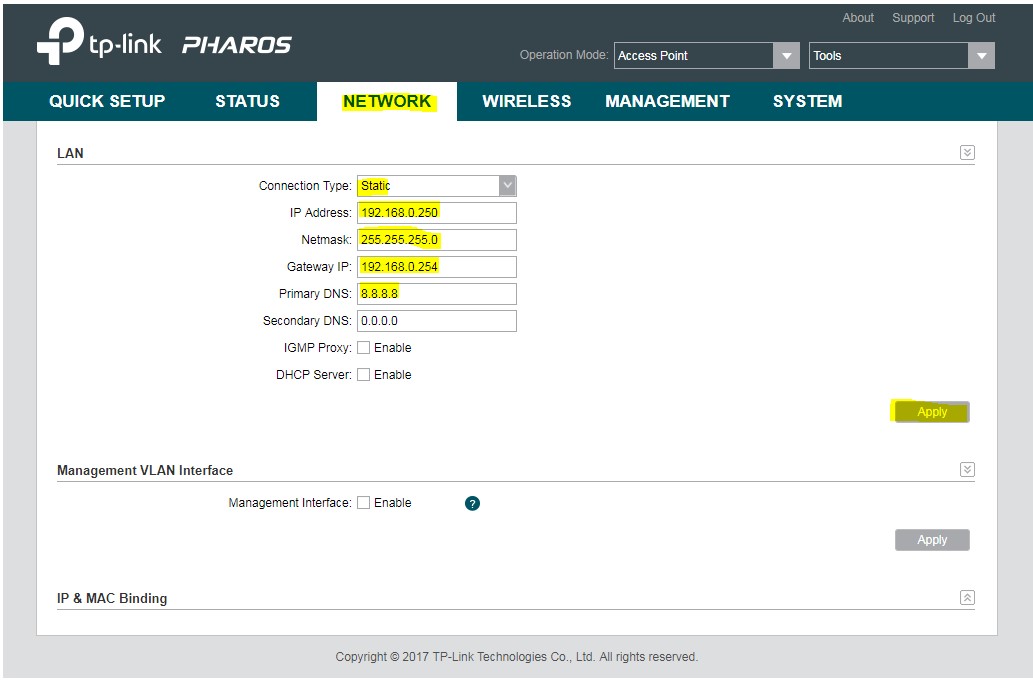
Une fois que je clique sur APPLY, notre navigateur va automatiquement se reconnecter sur l’interface WEB du CPE, mais cette fois en 192.168.0.250 car c'est désormais la nouvelle adresse de notre CPE
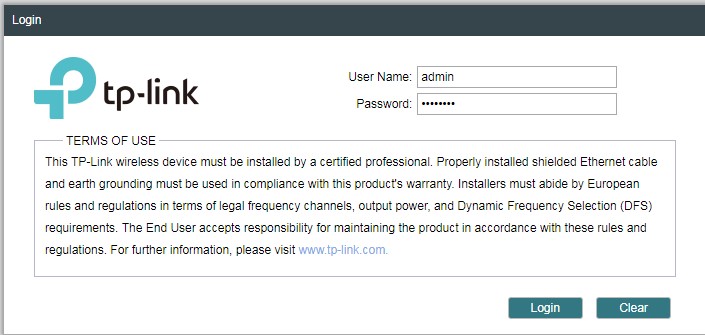
Merci de bien vouloir cliquer sur continuer sur cette boite de dialogue
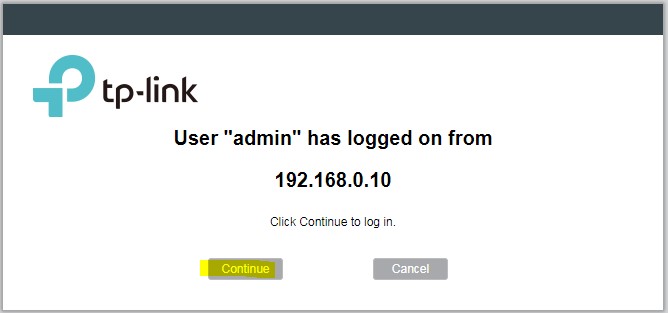
- Configuration en MODE POINT D’ACCESS
- Pour faire un POINT TO POINT (pont WiFi ) entre deux site distants, il vous faut deux CPE ou WBS.
- Le premier doit être configurer en mode ACCESS POINT (c’est lui transmet le signal source)
- Le second doit être configurer en mode CLIENT (il réceptionne le signal source sur le site distant)
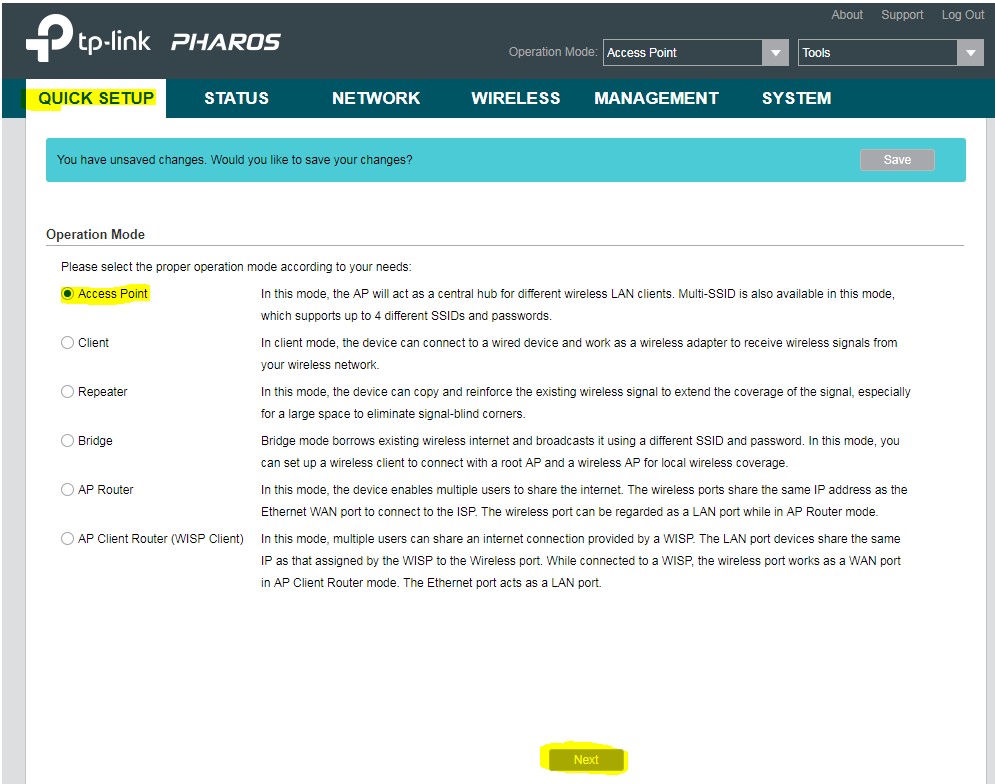
- L’adresse IP fixée reste
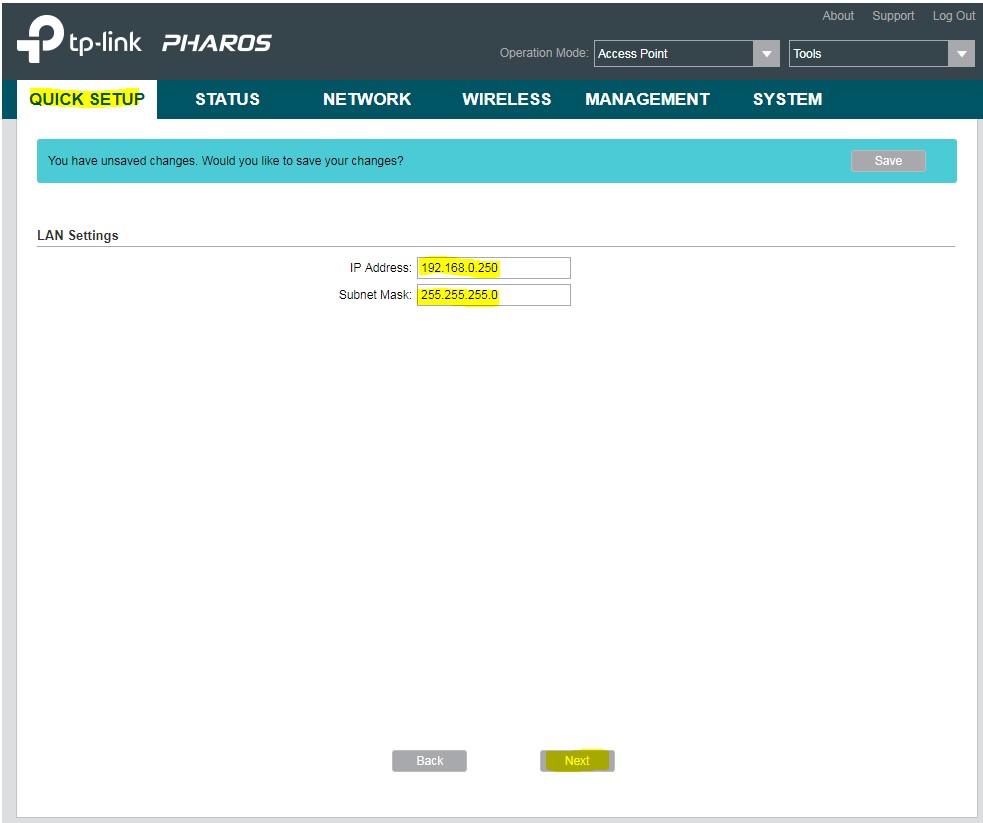
- Configuration des paramètres WIFI du CPE source
- Merci de cliquer sur SAVE
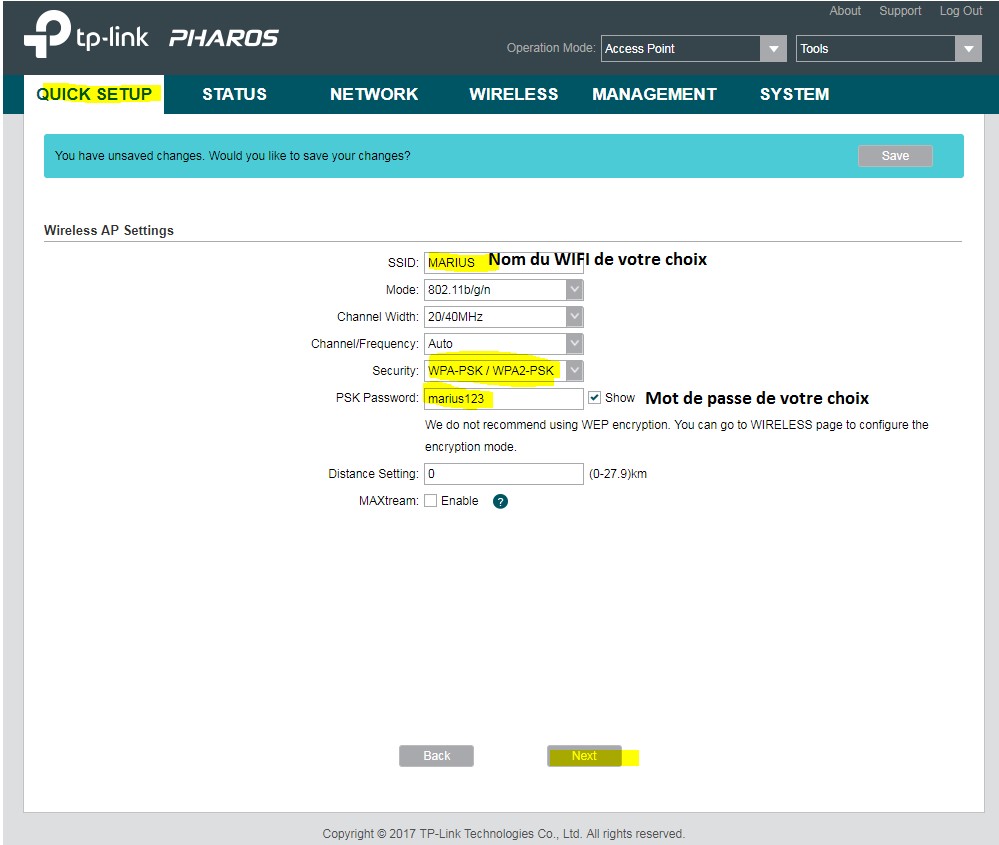
- Fin de la configuration du CPE source en mode ACCESS POINT
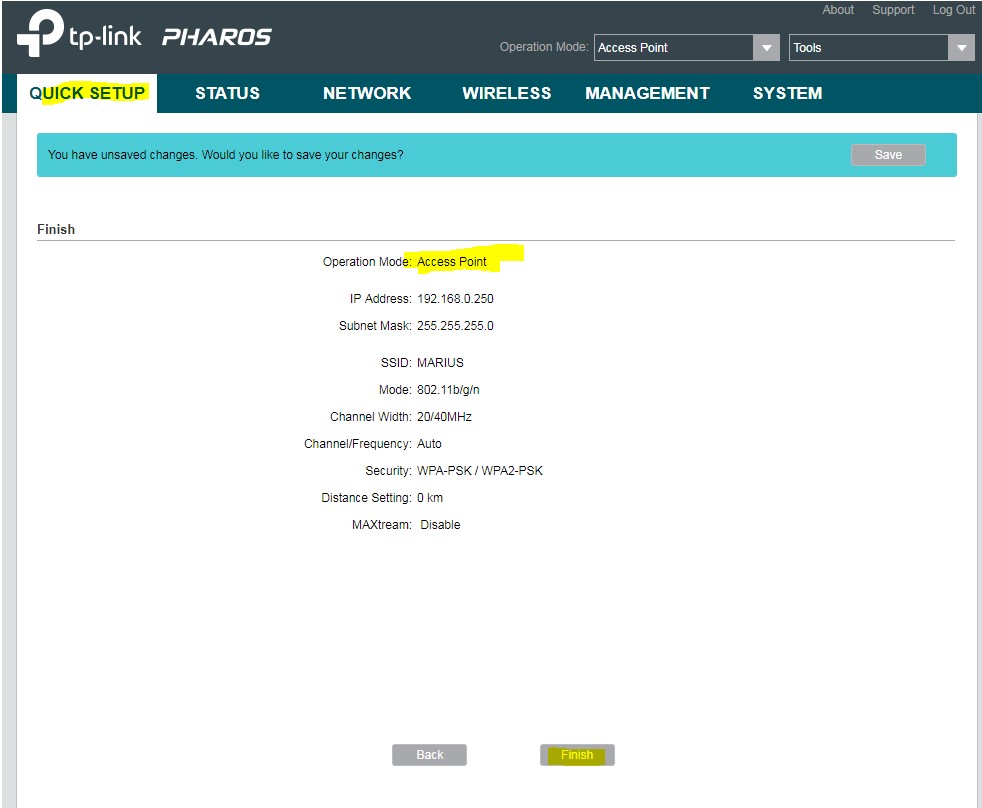
- Configuration du CPE distant en MODE CLIENT.
- Reprendre l’étape 1) , 2) , 3) , 4).
- Changement de l’adresse IP du CPE (CLIENT DISTANT) en 192.168.0.251 car on souhaitegarder les adresses IP dans le même segment réseau que la source (dans ce cas une Freebox)
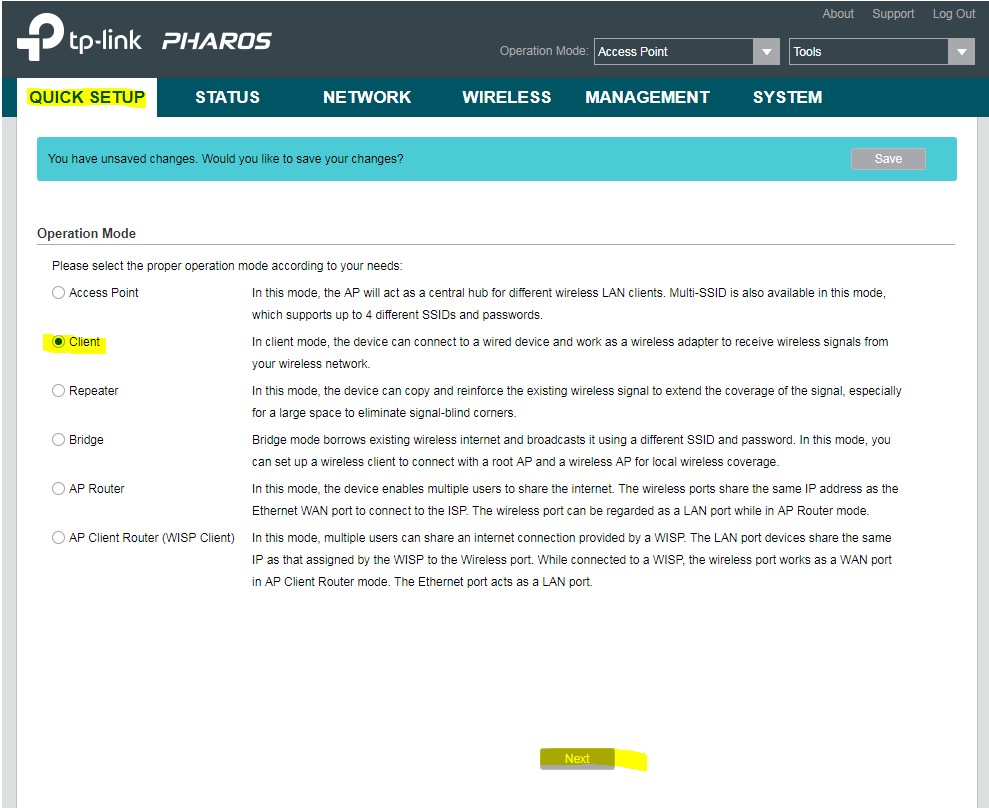
- Apres NEXT, mon adresse IP est 192.168.0.251 et en masque de sous réseau : 255.255.255.0
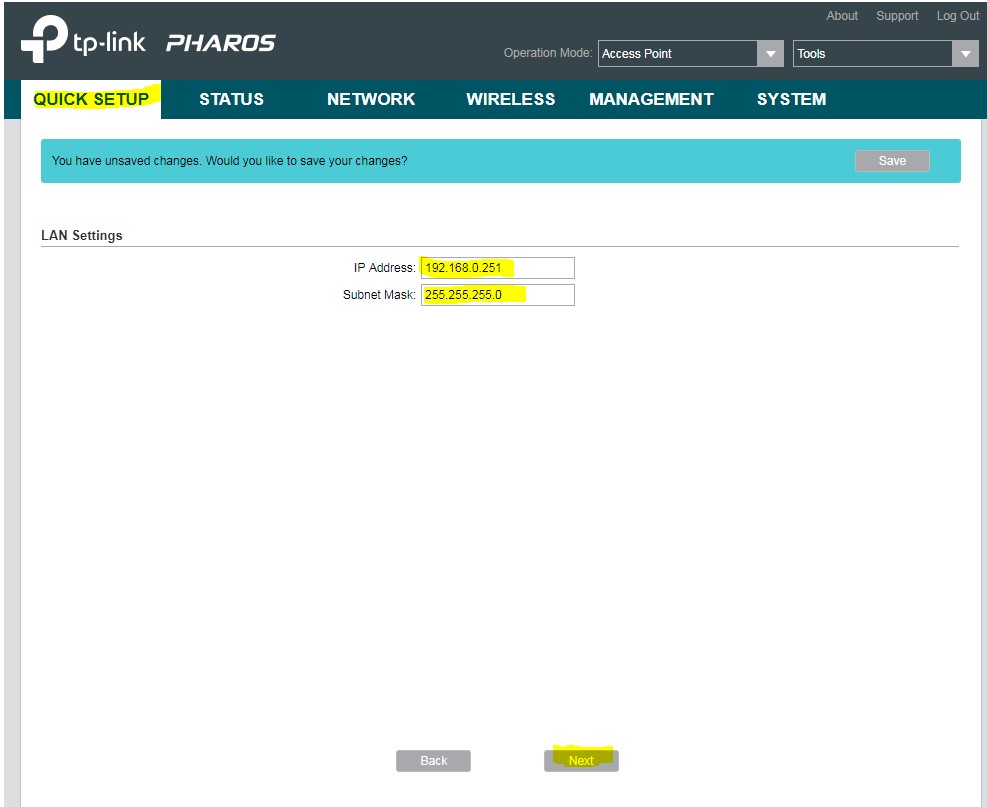
- Cette étape consiste à faire un Survey afin de retrouver le WiFi source et permettre la communication entre les deux CPE
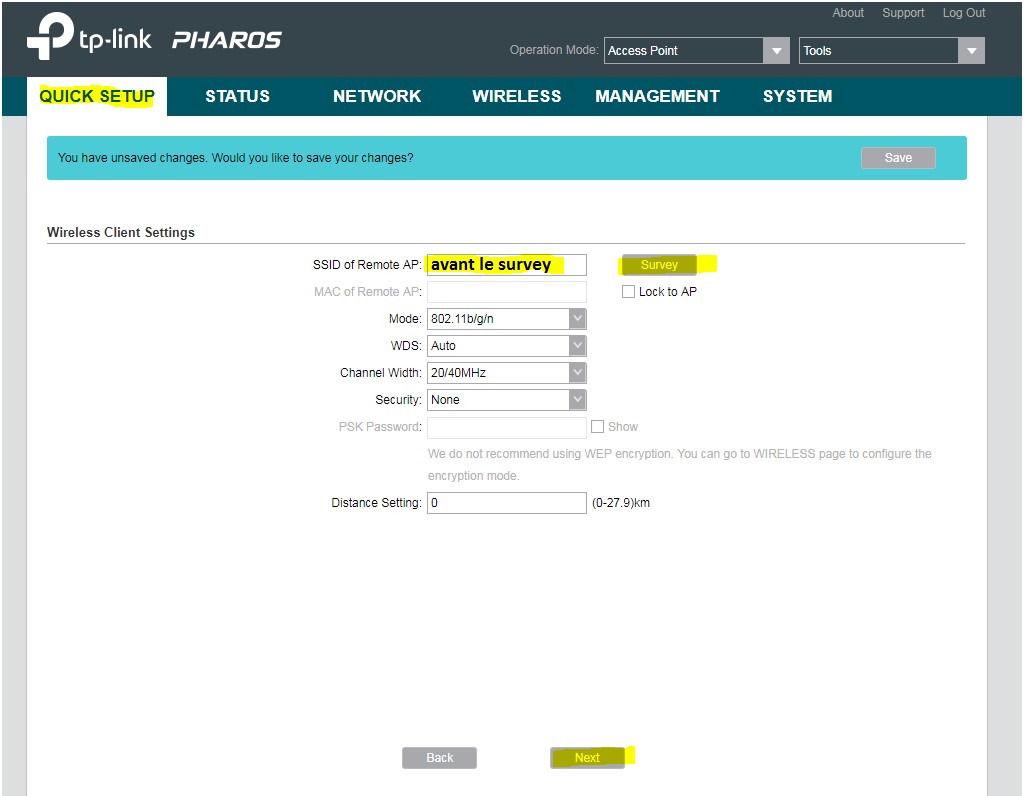
- Une fois que je clique sur SURVEY, une boite de recherche du signal s’ouvre :
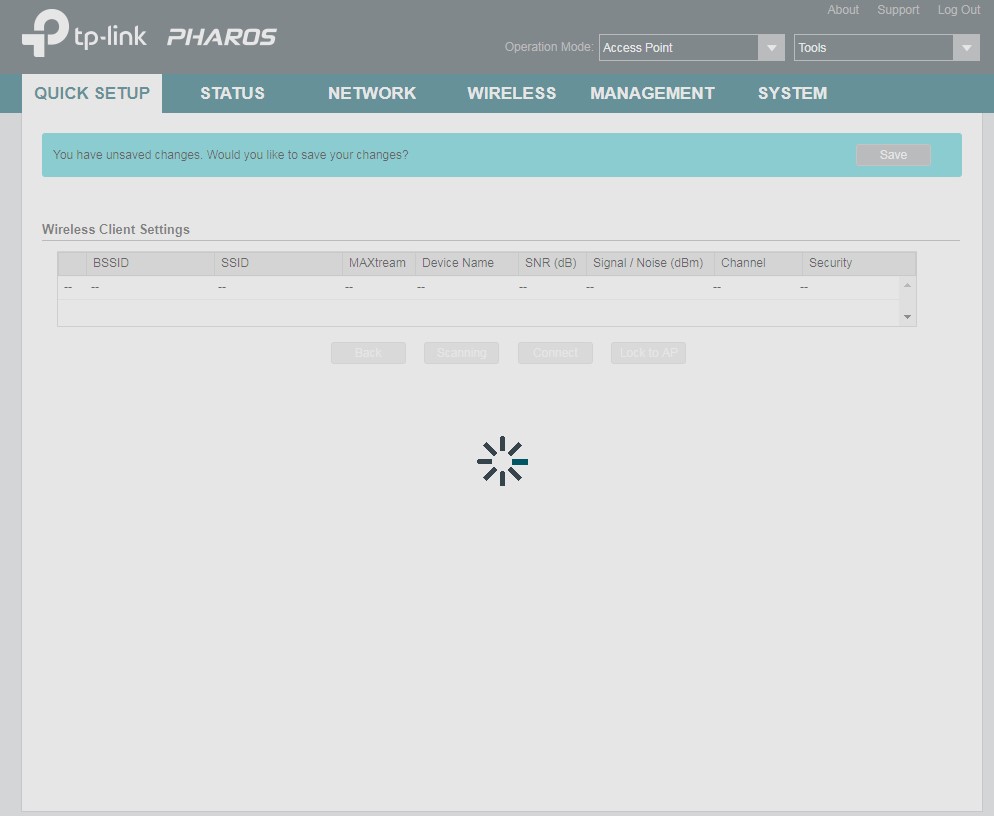
- Sélectionner le SSID (NOM DU WIFI de mon SITE DISTANT)
NB : Les CPE ont des antennes DIRECTIONNELLES INTERNES donc ils doivent être distants, mais face à face. A noter que vous avez une jauge pour vérifier la qualité du signal
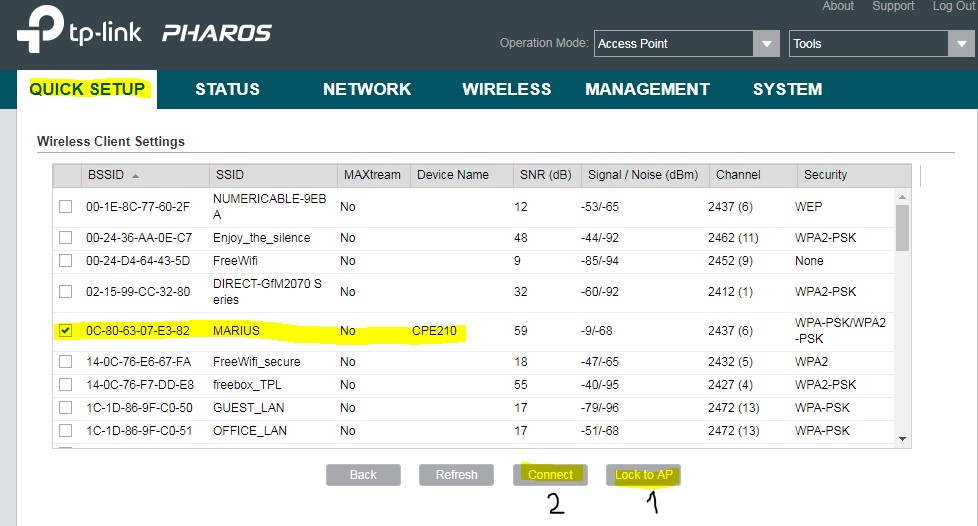
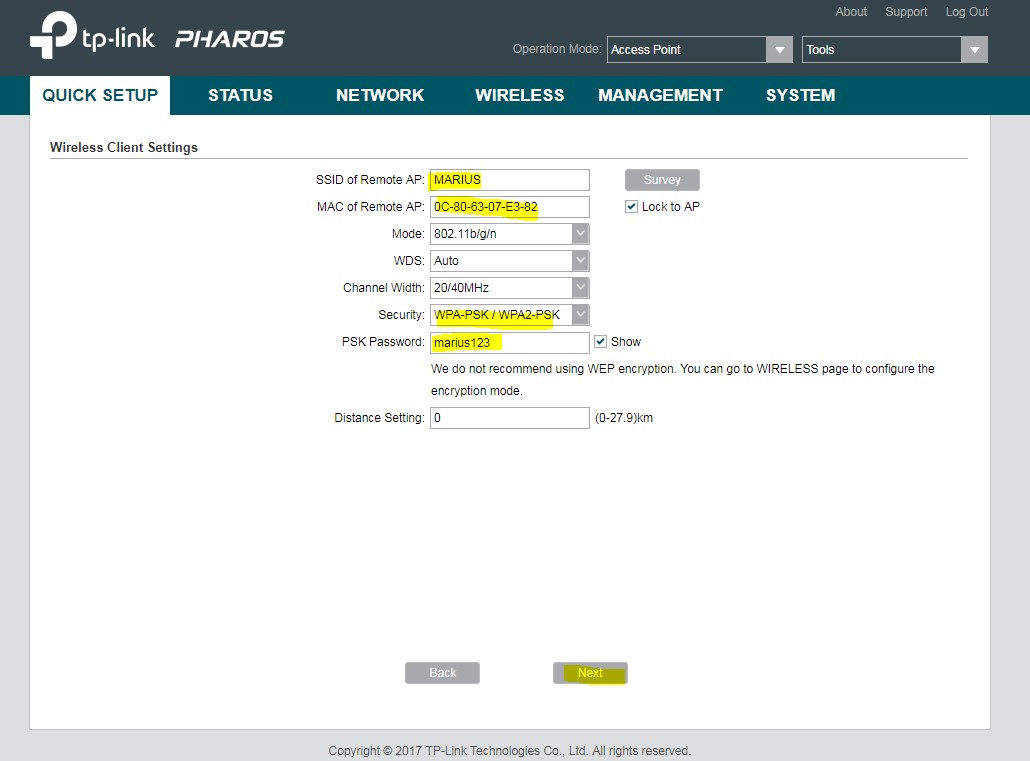
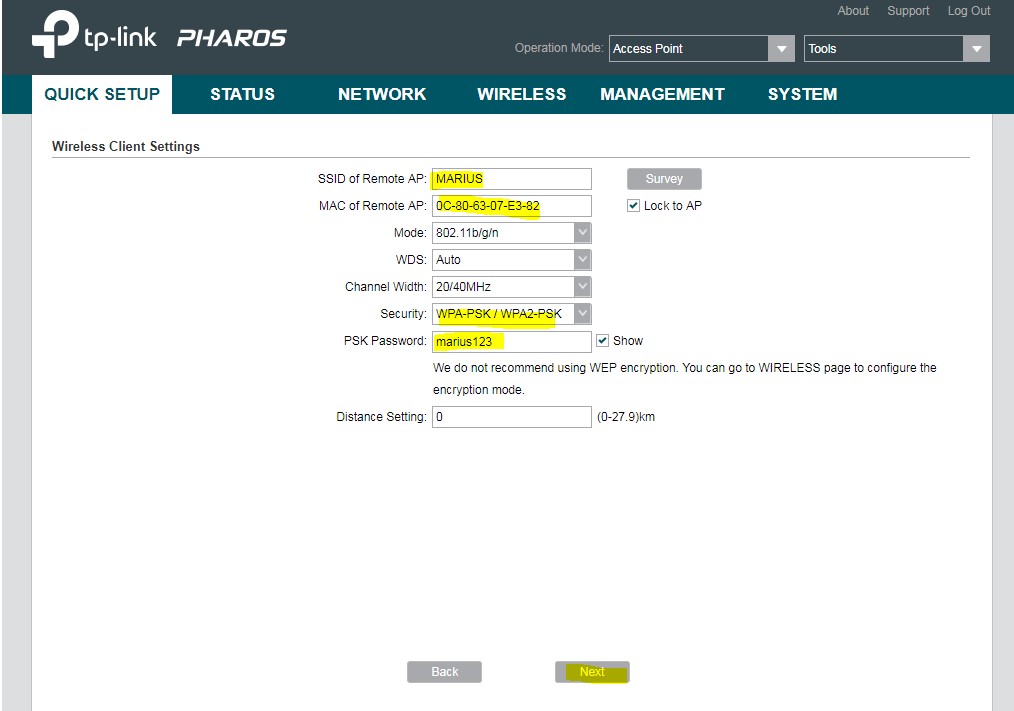
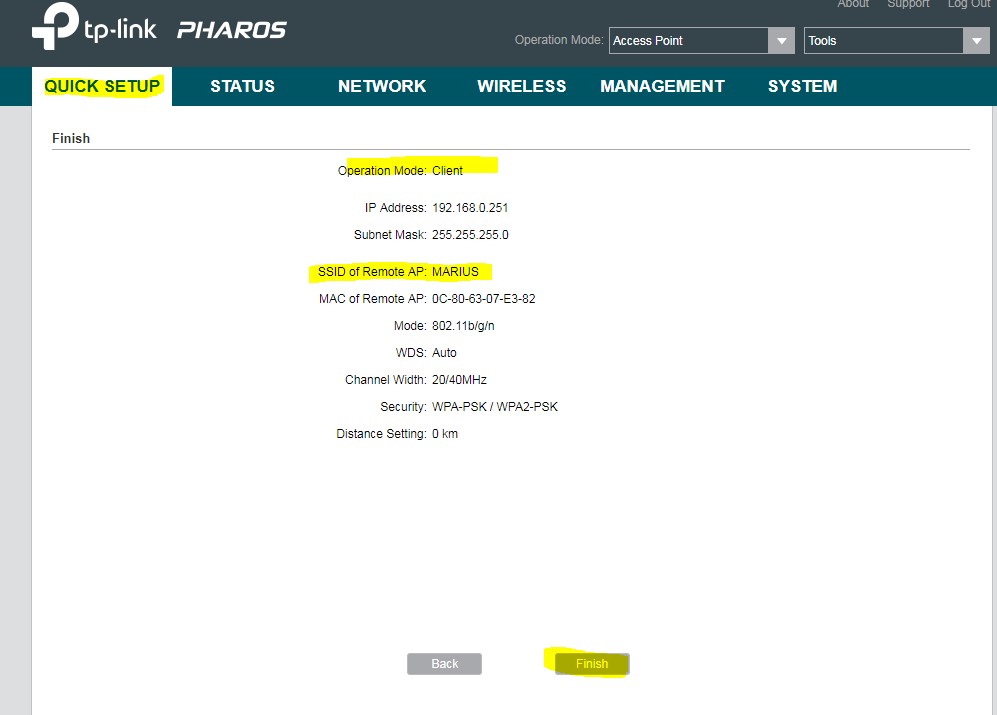
- Test de la connectivité
- Retirer les adresses IP statiques de la carte réseau et laisser l'ordinateur en mode DHCP.
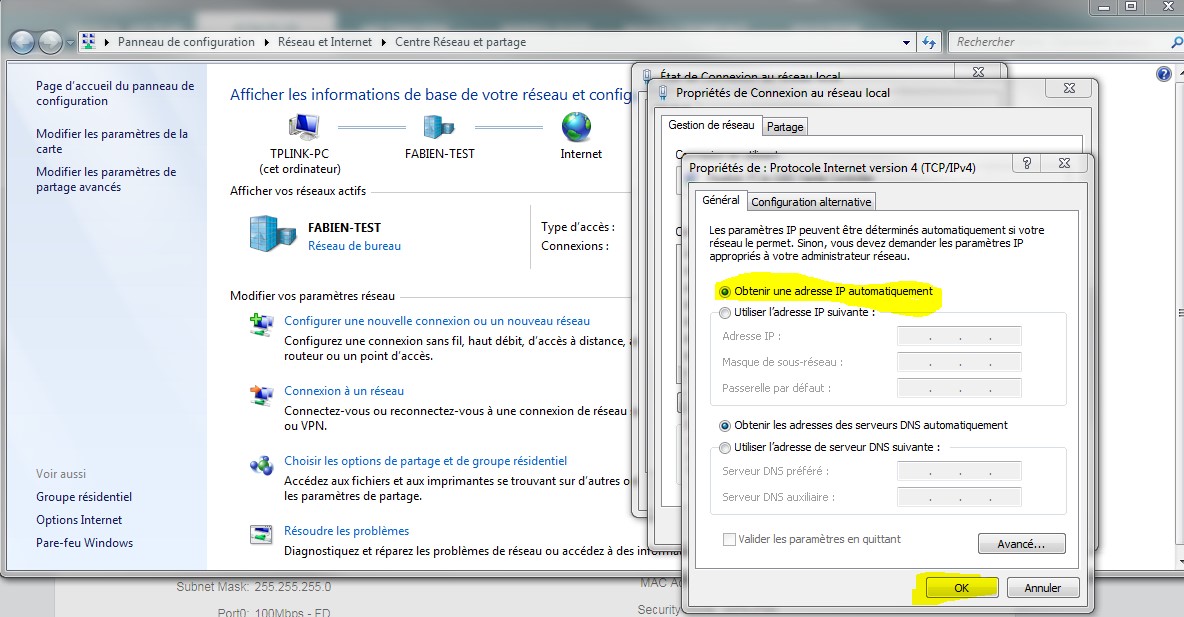
- Connexion sur la FREEBOX :
- PING le site source 192.168.0.250
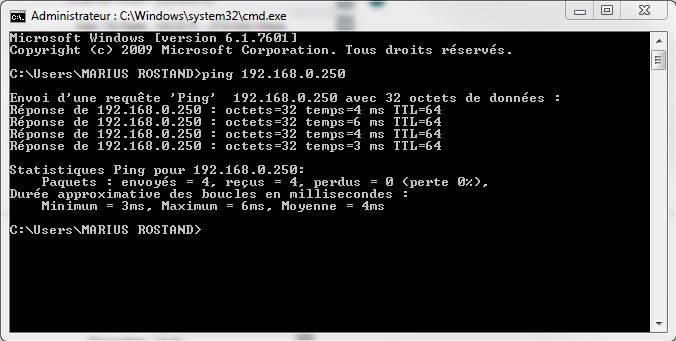
- PING du site CLIENT 192.168.0.251 ( site distant)
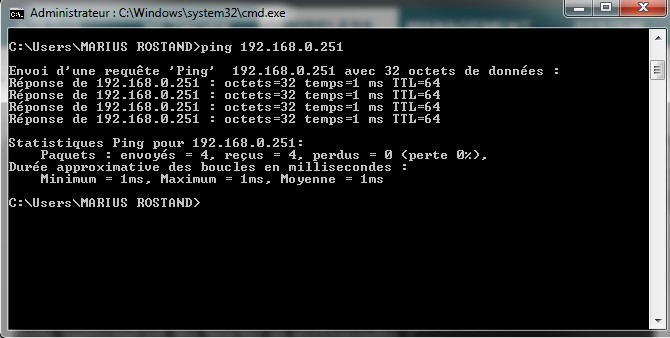
- Sur le même PC, on peut avoir accès à tous les CPE ou WBS
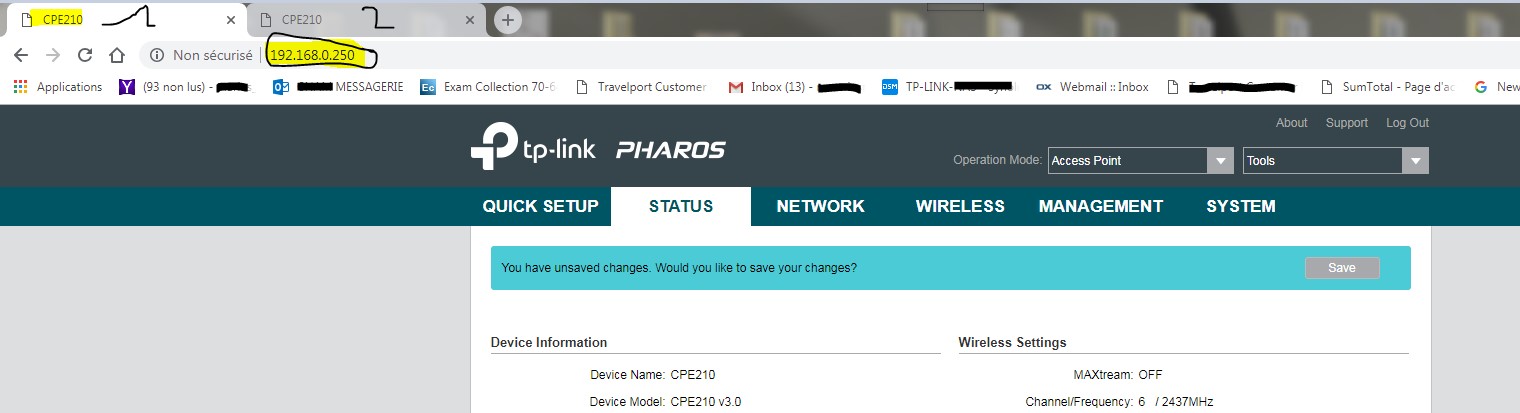
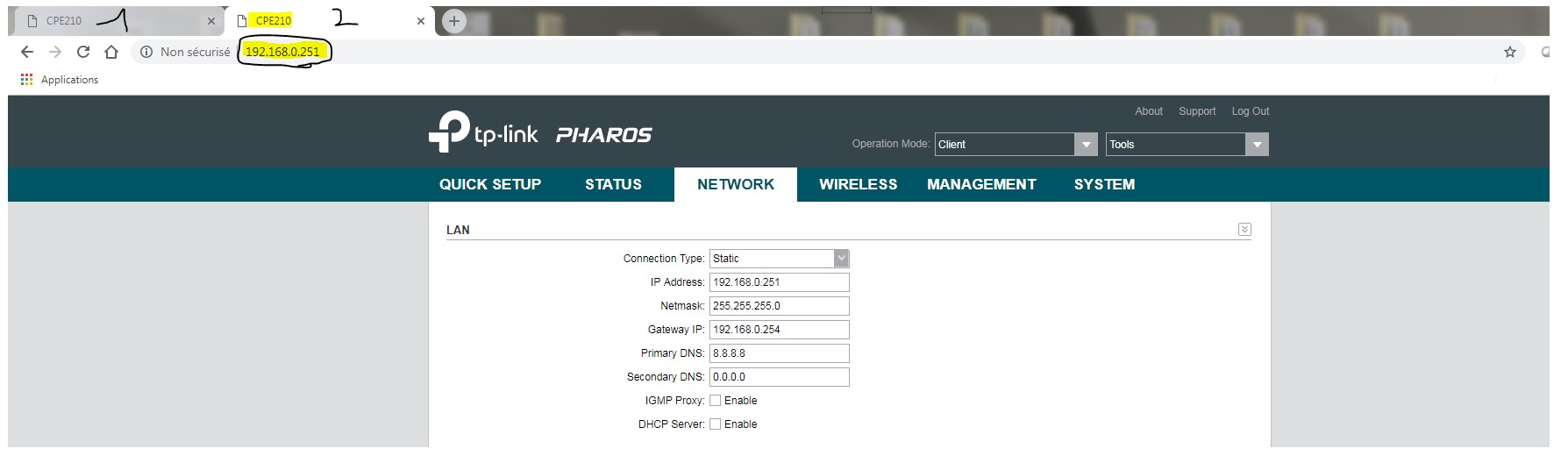
Est-ce que ce FAQ a été utile ?
Vos commentaires nous aideront à améliorer ce site.